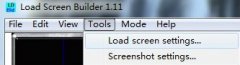【导读】红色警戒2封面制作器怎么用?红警家园提供了红警2任务封面制作器的下载链接,很多玩家下载后表示不会使用,特别是英文界面更是觉得无从下手。今天为大家带来红色警戒2封面制作器的使用教程,不会用的同学可以参考一下。
首先下载:红色警戒2封面制作器
1、启动封面制作工具后,打开Tools一栏的Load screen settings…
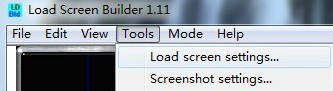
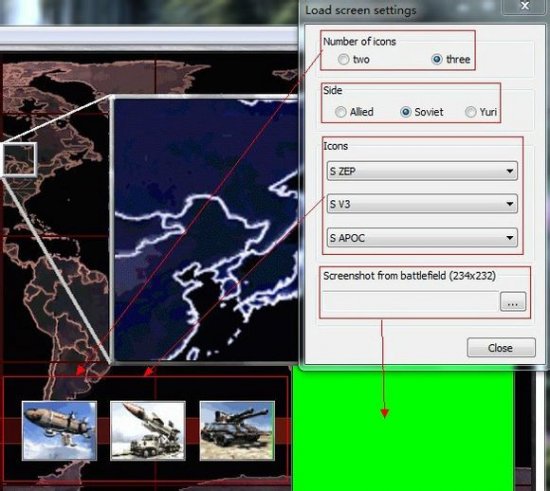
打开后会出现很多选项,第一个红框是左下角框框的数量,第三个红框是左下角框框内显示的兵种。第四个是右下角的图(我把它叫做战斗预览)。第二个不解释。
2、选好左下角框内的兵种后,开始做“战斗预览”图,我在这里用一张卫星图做示范。

3、点那三个点选择刚刚保存好的图片。
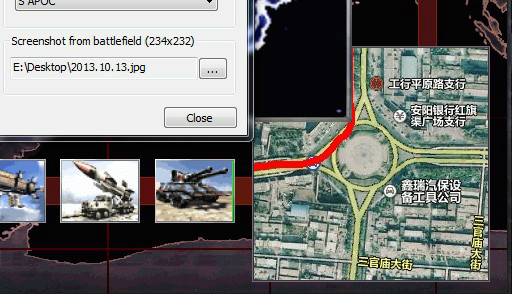
4、可以用Tools的Screenshot settings进行简单修改(会用PhotoShop的直接在PS里修改)
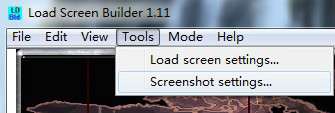
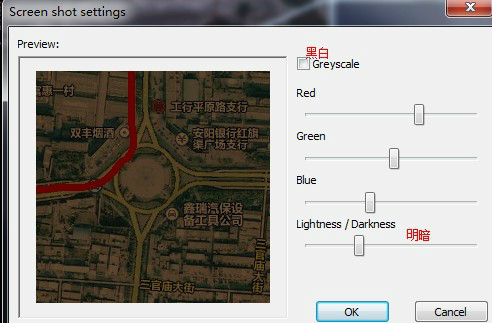
5、上下左右键移动世界地图,然后选择Move中的第二项移动方框内的地图。
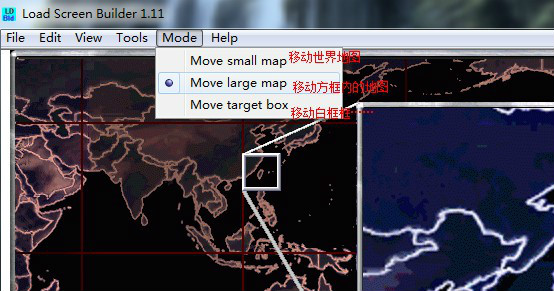
这是移动世界地图。注意大小地图要统一,白框的位置要对。
红色警戒2封面制作器使用教程(二)。有关如何使用《红色警戒2封面制作器》,玩家邱明冉写下了这篇《红色警戒2封面制作器使用教程》,对于这个工具的使用方法有问题的可以详细参考一下。
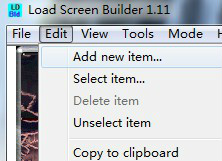
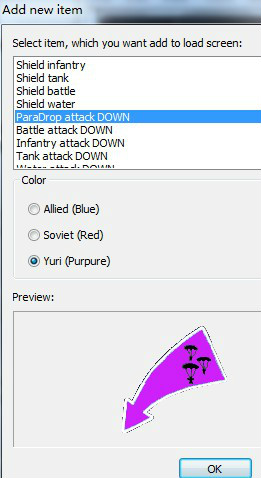
添加好后,把图标拖到想要的位置。点击图标后按Delete键可删除图标。
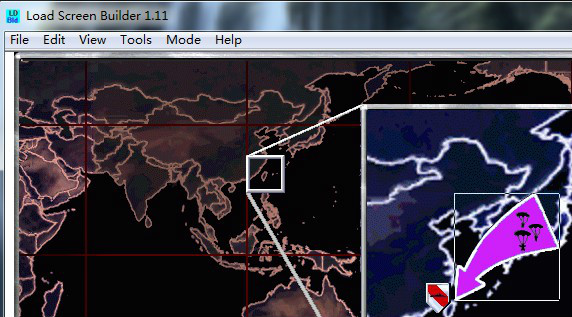
另外,别把坦克图标放到水上……
7、保存!最重要最有难度!
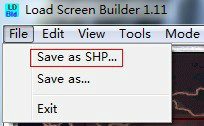
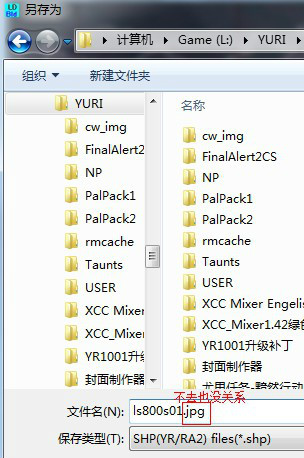
苏军是ls800s0x,盟军是ls800a0x。它会自动加后缀,若如上图的文件名保存后,实际文件名为ls800s01.jpg.shp,然后会弹出这个↓
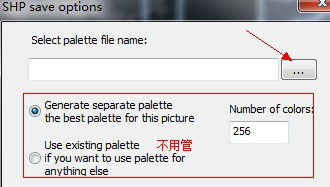
这是新建一个PAL调色盘,文件名和之前一样就行了,自动后缀。好,完成了!
 主页
主页
 游戏
游戏
 Mod
Mod
 任务
任务
 地图
地图